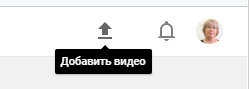Программы для создания видео. Когда-то я думала, что создание видео невероятно тяжкий труд, что это под силу только каким-то крутым…
Как загрузить видео на YouTube
 Загрузить видео на YouTube возможно в том случае, если у вас там есть аккаунт. Если аккаунта нет, то сначала надо будет его создать. Те пользователи, которые создавали аккаунт в google, могут войти в аккаунт на YouTube под своими данными учетной записи. Загрузить видео на YouTube не составит особого труда. Все делается легко и просто.
Загрузить видео на YouTube возможно в том случае, если у вас там есть аккаунт. Если аккаунта нет, то сначала надо будет его создать. Те пользователи, которые создавали аккаунт в google, могут войти в аккаунт на YouTube под своими данными учетной записи. Загрузить видео на YouTube не составит особого труда. Все делается легко и просто.
Как загрузить видео на YouTube
Если аккаунта нет, то сначала создадим его. Переходим на видеохостинг YouTube.
На открывшейся главной странице YouTube справа вверху нажимаем на кнопку «Войти».
Откроется новая страница, на которой надо заполнить форму регистрации. Нажмите на «Создать аккаунт» и следуйте далее подсказкам.
После того, как аккаунт будет создан, можно загрузить видео на YouTube. Но сначала, все же, придется выполнить еще некоторые настройки. Потому что, после нажатия на стрелочку «Добавить видео», откроется страница для добавления сведений о себе.
И еще надо создать свой канал. Нажимаем на «Создать канал».
Откроется еще одно окошко. Нажимаем в этом окне на кнопку «Создать канал».
Можно настроить сразу вид канала или оставить это на потом. Лучше, конечно, сразу настроить вид канала. Нажмем на эту кнопку настроек.
В настройках мы можем загрузить картинку для оформления канала. А то уж больно мрачный вид у этого стандартного оформления. Когда мы подводим курсор к изображению аватарки, то рядом появляется значок в виде карандашика. То же самое происходит и с картинкой оформления канала. Надо нажать на эти карандашики, чтобы загрузить свои изображения.
Нажимаем на карандашик, а потом еще два действия совершаем для загрузки фото.
После этого переходим к описанию своего канала. Нажимаем на «О канале».
Откроется новая страница. Здесь мы выбираем страну и затем нажимаем на кнопку «Описание канала». Напишите несколько предложений о том, каким темам будут посвящены ваши видео.
Закончив описание канала, нажимаем на кнопку «Готово».
Вот теперь мы можем загрузить видео на YouTube. Нажимаем на стрелочку «Добавить видео».
Откроется окно для загрузки видео. Мы его можем добавить простым перетаскиванием.
Нажимаем на выбранное видео и тащим его в окно загрузки. Наше видео будет скопировано.
Пока видео грузится, добавляем подробное описание и теги. Мы увидим в верхней строке оповещение об окончании загрузки и обработки видео.
Нажимаем на кнопку «Опубликовать».
А после мы можем нажать на видео и посмотреть его. Можем нажать на кнопки соц.сетей и отправить видео на свои страницы в соц.сетях. Можем скопировать HTML-код и вставить видео на других своих ресурсах. Можем даже вернуться к редактированию и что-то изменить в описании. Но это уже детали. Ведь самое главное – это то, что теперь вы знаете, как загрузить видео на YouTube.
 Ниже можете посмотреть видео, которое я загружала для написания этой статьи. Оно коротенькое, взяла только для примера.
Ниже можете посмотреть видео, которое я загружала для написания этой статьи. Оно коротенькое, взяла только для примера.
Подписаться
0 комментариев
Старые
 Загрузить видео на YouTube возможно в том случае, если у вас там есть аккаунт. Если аккаунта нет, то сначала надо будет его создать. Те пользователи, которые создавали аккаунт в google, могут войти в аккаунт на YouTube под своими данными учетной записи. Загрузить видео на YouTube не составит особого труда. Все делается легко и просто.
Загрузить видео на YouTube возможно в том случае, если у вас там есть аккаунт. Если аккаунта нет, то сначала надо будет его создать. Те пользователи, которые создавали аккаунт в google, могут войти в аккаунт на YouTube под своими данными учетной записи. Загрузить видео на YouTube не составит особого труда. Все делается легко и просто.
Как загрузить видео на YouTube
Если аккаунта нет, то сначала создадим его. Переходим на видеохостинг YouTube.
На открывшейся главной странице YouTube справа вверху нажимаем на кнопку «Войти».
Откроется новая страница, на которой надо заполнить форму регистрации. Нажмите на «Создать аккаунт» и следуйте далее подсказкам.
После того, как аккаунт будет создан, можно загрузить видео на YouTube. Но сначала, все же, придется выполнить еще некоторые настройки. Потому что, после нажатия на стрелочку «Добавить видео», откроется страница для добавления сведений о себе.
И еще надо создать свой канал. Нажимаем на «Создать канал».
Откроется еще одно окошко. Нажимаем в этом окне на кнопку «Создать канал».
Можно настроить сразу вид канала или оставить это на потом. Лучше, конечно, сразу настроить вид канала. Нажмем на эту кнопку настроек.
В настройках мы можем загрузить картинку для оформления канала. А то уж больно мрачный вид у этого стандартного оформления. Когда мы подводим курсор к изображению аватарки, то рядом появляется значок в виде карандашика. То же самое происходит и с картинкой оформления канала. Надо нажать на эти карандашики, чтобы загрузить свои изображения.
Нажимаем на карандашик, а потом еще два действия совершаем для загрузки фото.
После этого переходим к описанию своего канала. Нажимаем на «О канале».
Откроется новая страница. Здесь мы выбираем страну и затем нажимаем на кнопку «Описание канала». Напишите несколько предложений о том, каким темам будут посвящены ваши видео.
Закончив описание канала, нажимаем на кнопку «Готово».
Вот теперь мы можем загрузить видео на YouTube. Нажимаем на стрелочку «Добавить видео».
Откроется окно для загрузки видео. Мы его можем добавить простым перетаскиванием.
Нажимаем на выбранное видео и тащим его в окно загрузки. Наше видео будет скопировано.
Пока видео грузится, добавляем подробное описание и теги. Мы увидим в верхней строке оповещение об окончании загрузки и обработки видео.
Нажимаем на кнопку «Опубликовать».
А после мы можем нажать на видео и посмотреть его. Можем нажать на кнопки соц.сетей и отправить видео на свои страницы в соц.сетях. Можем скопировать HTML-код и вставить видео на других своих ресурсах. Можем даже вернуться к редактированию и что-то изменить в описании. Но это уже детали. Ведь самое главное – это то, что теперь вы знаете, как загрузить видео на YouTube.
 Ниже можете посмотреть видео, которое я загружала для написания этой статьи. Оно коротенькое, взяла только для примера.
Ниже можете посмотреть видео, которое я загружала для написания этой статьи. Оно коротенькое, взяла только для примера.
Подпишитесь на рассылку сайта по электронной почте
*****
Вернуться на Главную страницу